Használata Szülői felügyelet Az Internet Explorer 11-ben egyszerű módja annak, hogy paramétereket állítson be annak szabályozására, hogy gyermekei mikor, mit és hogyan férhessenek hozzá az internethez és az Ön személyi számítógépéhez.
Hozzáférés a szülői felügyelethez
1. lépés
Válaszd ki a Eszközök (billentyűparancs, Alt-X) ikonra az Internet Explorer böngészőablakából.
A nap videója
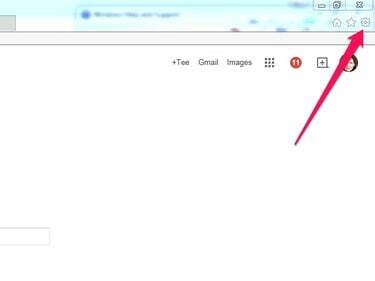
Kép jóváírása: Képernyőkép a Microsoft jóvoltából.
2. lépés
Válassza ki internetes lehetőségek a legördülő menüből.
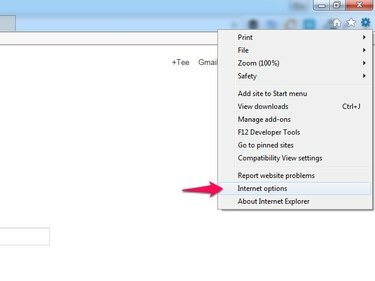
Kép jóváírása: Képernyőkép a Microsoft jóvoltából.
3. lépés
Kattints a Tartalom lap és válassza ki Családi biztonság.
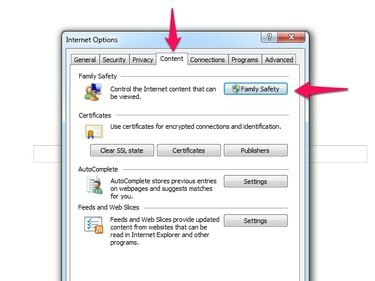
Kép jóváírása: Képernyőkép a Microsoft jóvoltából.
4. lépés
Válaszd ki a Felhasználói fiók szeretnél használni. Ennek a Normál felhasználói fiók -- nem rendszergazda vagy vendég fiók.
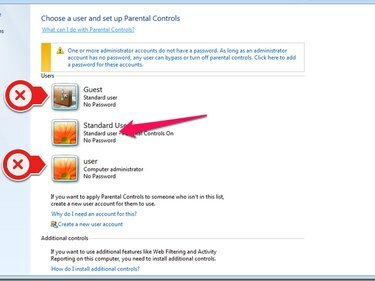
Kép jóváírása: Képernyőkép a Microsoft jóvoltából.
Tipp
Ha nem rendelkezik normál felhasználói fiókkal, hozzon létre egyet a kiválasztással Hozzon létre egy új felhasználói fiókot. Neked kell név a fiók és adjon meg egy jelszót.
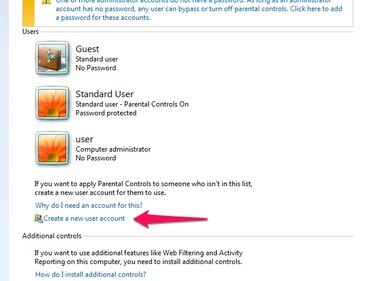
Kép jóváírása: Képernyőkép a Microsoft jóvoltából.
Figyelem
Megjegyzés a figyelmeztetéshez, amely így szól: "Amíg a rendszergazdai fiókhoz nincs jelszó, bármely felhasználó megkerülheti vagy kikapcsolhatja a szülői felügyeletet." Kövesse a figyelmeztetés végén található utasítást, hogy adjon hozzá jelszót ezekhez a fiókokhoz.
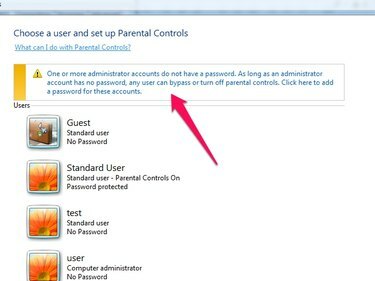
Kép jóváírása: Képernyőkép a Microsoft jóvoltából.
Szülői felügyelet használata
A Felhasználói vezérlők képernyő három beállítást kínál:
- Időkorlátok
- Játékok
- Adott programok engedélyezése és letiltása.
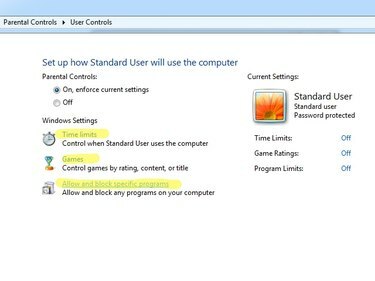
Kép jóváírása: Képernyőkép a Microsoft jóvoltából.
1. lépés: Időkorlátok
Kattintással állítsa be az időkorlátokat Időkorlátok és akkor kattintson a bal gombbal és húzza a diagramon lévő négyzeteken keresztül megszabhatja, hogy a hét során mely időpontokban férhetnek hozzá gyermekei a számítógéphez, vagy hogy megtagadják a számítógép használatát. Kattintson RENDBEN.
Tipp
A legenda szerint: a kék blokkolva, a fehér megengedett.
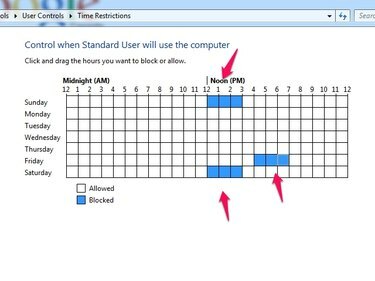
Kép jóváírása: Képernyőkép a Microsoft jóvoltából.
2. lépés: Játékbeállítások
Kattintással állítsa be a játékbeállításokat Játékok. Letilthatja az összes játékhoz való hozzáférést, vagy korlátozásokat állíthat be a játékok értékelése alapján. Ehhez kattintson rá Állítsa be a játék értékelését majd válassza ki a megfelelő ellenőrzéseket és kattintson RENDBEN.
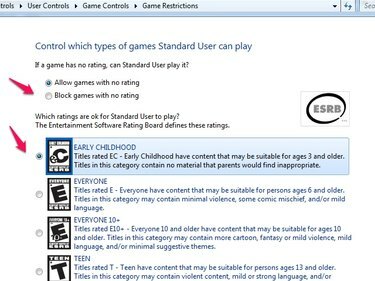
Kép jóváírása: Képernyőkép a Microsoft jóvoltából.
A hozzáférést bizonyos játékcímek letiltásával vagy engedélyezésével is szabályozhatja. Ehhez kattintson rá Adott játékok blokkolása vagy engedélyezése. Válaszd ki a megfelelő ellenőrzéseket és kattintson rendben.

Kép jóváírása: Képernyőkép a Microsoft jóvoltából.
3. lépés: Programbeállítások
Kattintással állítsa be a programbeállításokat Adott programok engedélyezése és letiltása. Az alkalmazások feltöltése eltarthat néhány pillanatig. Ha szeretné korlátozni, hogy mely műsorokat gyermekei használhatják, jelölje be a mellette lévő rádió négyzetet A normál felhasználó csak az általam engedélyezett programokat használhatja, majd válassza ki a konkrét programok meg akarod engedni. Kattintson rendben.
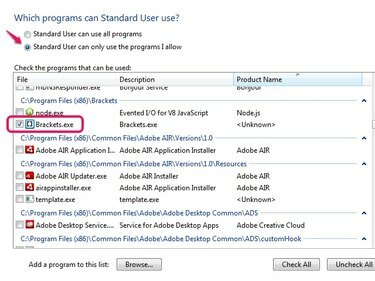
Válassza ki azokat a konkrét programokat, amelyeket a normál felhasználók megnyithatnak.
Kép jóváírása: A kép a Microsoft jóvoltából
Tipp
Ha a blokkolni kívánt alkalmazás nem jelenik meg a listában, válassza a lehetőséget Tallózás, navigáljon az alkalmazáshoz, és adja hozzá manuálisan.
4. lépés: Végső beállítások
Győződjön meg arról, hogy Be, érvényesítse az aktuális beállításokat van kiválasztva a főképernyőn.
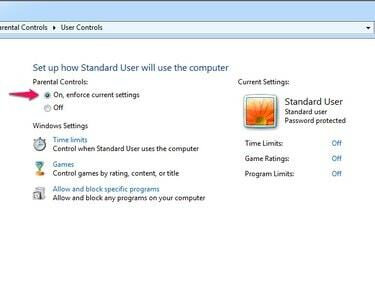
Kép jóváírása: Képernyőkép a Microsoft jóvoltából.
Kattintson rendben.
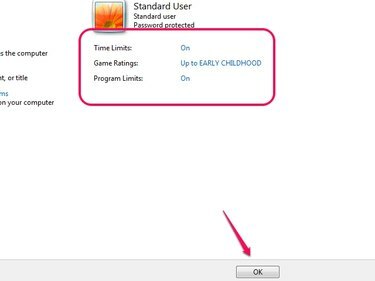
Kép jóváírása: Képernyőkép a Microsoft jóvoltából.
A szülői felügyelet most be van állítva. Biztonság nekik, nyugalom neked.



